Tutorial Cara Membuat Daftar Isi Otomatis Di Microsoft Word 2010 Dalam 5 Menit
Tutorial Cara Membuat Daftar Isi Otomatis Di Microsoft Word 2010 Dalam 5 Menit - Hallo sahabat TUTORIAL CUY, Pada Artikel yang anda baca kali ini dengan judul Tutorial Cara Membuat Daftar Isi Otomatis Di Microsoft Word 2010 Dalam 5 Menit, kami telah mempersiapkan artikel ini dengan baik untuk anda baca dan ambil informasi didalamnya. mudah-mudahan isi postingan
Artikel MICROSOFT,
Artikel MS WORD, yang kami tulis ini dapat anda pahami. baiklah, selamat membaca.
Judul : Tutorial Cara Membuat Daftar Isi Otomatis Di Microsoft Word 2010 Dalam 5 Menit
link : Tutorial Cara Membuat Daftar Isi Otomatis Di Microsoft Word 2010 Dalam 5 Menit
Cara memberi tanda pada teks untuk mengelompoknnya pada level tertentu
Anda sekarang membaca artikel Tutorial Cara Membuat Daftar Isi Otomatis Di Microsoft Word 2010 Dalam 5 Menit dengan alamat link https://tutorialcuy.blogspot.com/2019/02/tutorial-cara-membuat-daftar-isi.html
Judul : Tutorial Cara Membuat Daftar Isi Otomatis Di Microsoft Word 2010 Dalam 5 Menit
link : Tutorial Cara Membuat Daftar Isi Otomatis Di Microsoft Word 2010 Dalam 5 Menit
Tutorial Cara Membuat Daftar Isi Otomatis Di Microsoft Word 2010 Dalam 5 Menit
Daftar isi (Table of Content, disingkat TOC) merupakan sebuah halaman yang menjadi panel navigasi untuk dokumen anda. Daftar isi memperlihatkan citra pada pembaca dokumen dimana mereka dapat menemukan poin-poin khusus pada dokumen anda dengan cepat. Biasanya yang masuk dalam daftar isi hanya beberapa bab dari isi dokumen saja. Misalnya topic utama (judul) dan subtopic.
Cara Membuat daftar isi di Microsoft Word 2010 sangatlah mudah. Sebelum membahas lebih detail wacana cara menyisipkan daftar isi pada dokumen anda. Maka terlebih dahulu anda harus memberi tanda pada setiap judul utama dan sub judul terlebih dahulu.
Cara memberi tanda nya menyerupai ini, pertama anda blok (pilih) teks judul, selanjutnya anda klik tab “References”. Berikutnya anda klik “Add text” dan pilih “Level 1”. Kamu ulangi dan terapkan cara ini untuk semua judul utama pada setiap halaman, anda lakukan satu per satu ya.
Sekarang anda beri tanda sub judul. Pertama anda blok teks sub judul, lalu anda klik tab “References” dan ikuti dengan klik “Add Text”. Selanjutnya anda pilih “Level 2”. Lakukan dan terapkan cara ini pada setiap sub judul secara satu persatu.
Kamu juga dapat melakukannya untuk sub yang kedua dengan memakai level tiga. Setelah anda selesai menandai teks anda, maka langkah berikutnya yakni tahap menyisipkan daftar isi.
Cara menyisipkan daftar isi di Microsoft Word 2010 Pertama anda siapkan halaman kosong pada dokumen yang sama, dan tempatkan kursor anda pada halaman kosong tersebut. Selanjutnya anda klik tab “references” dan klik “Table of Contents”. Terakhir anda pilih dan klik model daftar isi yang tersedia. Misalnya anda klik “Automatic Table 1”
Apabila dokumen anda terdiri dari point-point penting yang sangat banyak (lebih dari tiga) maka anda dapat menambahkan level text sampai jumlah yang anda inginkan. Caranya anda klik tab “References” dan klik “Table Of Content”. Selanjutnya anda klik “Insert Table of Content”.
Setelah muncul jendela “Table of Content”, pada bab “Show options” anda ubah angkanya menjadi jumlah yang anda inginkan. Dan terakhir klik tombol “OK”. Dan anda pun dapat menambahkan teks sampai level-level tertentu sesuai dengan kebutuhan anda.
Demikianlah Artikel Tutorial Cara Membuat Daftar Isi Otomatis Di Microsoft Word 2010 Dalam 5 Menit
Sekianlah artikel Tutorial Cara Membuat Daftar Isi Otomatis Di Microsoft Word 2010 Dalam 5 Menit kali ini, mudah-mudahan bisa memberi manfaat untuk anda semua. baiklah, sampai jumpa di postingan artikel lainnya.
Anda sekarang membaca artikel Tutorial Cara Membuat Daftar Isi Otomatis Di Microsoft Word 2010 Dalam 5 Menit dengan alamat link https://tutorialcuy.blogspot.com/2019/02/tutorial-cara-membuat-daftar-isi.html
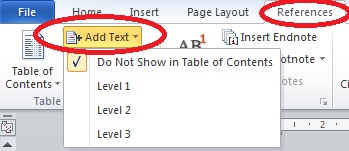
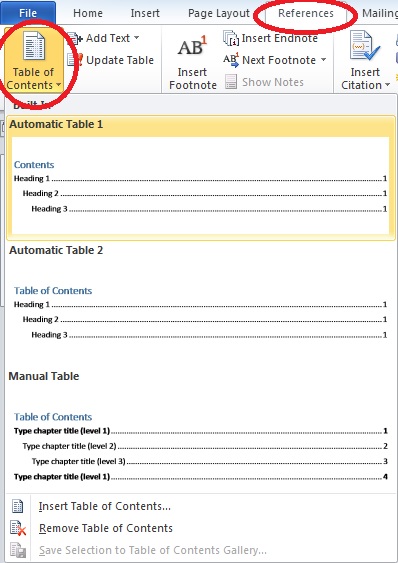
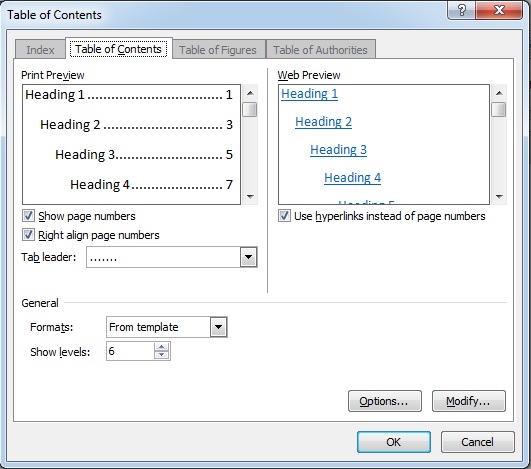
0 Response to "Tutorial Cara Membuat Daftar Isi Otomatis Di Microsoft Word 2010 Dalam 5 Menit"
Posting Komentar